Ca parte a criteriilor sale de filtrare, Filtrul outlook de e-mail nedorit verifică expeditorii mesajelor în raport cu liste de adrese de e-mail și domenii de internet desemnate ca sigure sau pentru a fi blocate. Puteți particulariza filtrul pentru a bloca sau a permite expeditori sau tipuri diferite de mesaje.
|
Asistența ghidată din browser poate oferi soluții digitale pentru problemele Office |
Blocarea unui expeditor
Atunci când nu mai doriți să vedeți mesaje de la cineva, puteți bloca un expeditor.
-
Faceți clic dreapta pe un mesaj de la expeditorul pe care doriți să-l blocați, apoi faceți clic pe E-mail nedorit > Blocați expeditorul.
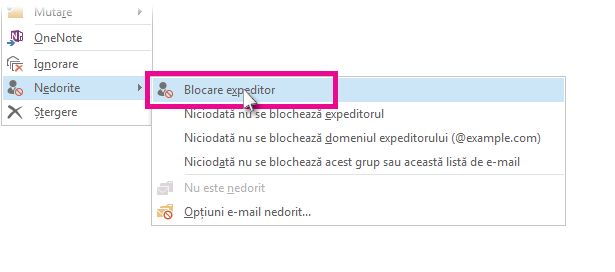
Persoana blocată vă poate trimite în continuare mesaje de e-mail, dar dacă ceva de la adresa sa de e-mail ajunge la contul dvs. de e-mail, aceasta este mutată imediat în folderul E-mail nedorit . Mesajele viitoare de la acest expeditor vor ajunge în folderul E-mail nedorit sau în carantina utilizatorului final, dacă este activată de administrator.
Este o idee bună să revizuiți periodic mesajele de e-mail identificate ca nedorite , pentru a vă asigura că nu vă lipsesc mesaje importante.
Dacă ulterior decideți că doriți să deblocați un expeditor, utilizați Filtrele de e-mail nedorit pentru a modifica mesajele pe care le vedeți.
Mesajele de la adrese sau nume de domenii din Lista de expeditori blocați sunt tratate întotdeauna ca nedorite. Outlook mută orice mesaj de intrare detectat de la expeditorii din Lista de expeditori blocați în folderul E-mail nedorit , indiferent de conținutul mesajului.
Notă: Filtrul Outlook E-mail nedorit nu oprește livrarea mesajelor de e-mail nedorite, dar, în schimb, deviați mesajele suspecte de spam către folderul E-mail nedorit în locul inboxului. Puteți face Filtrul de e-mail nedorit mai strict , modificând nivelul de protecție al acestuia sau sunt disponibile unele soluții de la terți care pot fi mai agresive.
Pentru a adăuga un anumit expeditor în Lista de expeditori blocați, faceți clic pe un mesaj de la expeditor. Pe fila Pornire , în grupul Ștergere , faceți clic pe Nedorite , apoi faceți clic pe Blocare expeditor.
Pentru a adăuga nume în Lista de expeditori blocați:
-
Pe fila Pornire , în grupul Ștergere , faceți clic pe Nedorite, apoi faceți clic pe Opțiuni e-mail nedorit.
-
În meniul Expeditori blocați, faceți clic pe Adăugare.
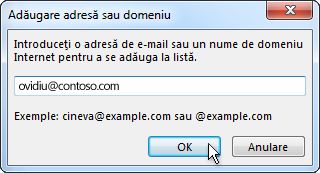
-
În caseta Introduceți o adresă de e-mail sau un nume de domeniu internet de adăugat la listă , introduceți numele sau adresa pe care doriți să o adăugați. De exemplu, puteți adăuga:
-
o anumită adresă de e-mail, cum ar fi cineva@example.com
-
un domeniu de Internet, cum ar fi @example.com sau example.com.
-
-
Faceți clic pe OK și repetați pentru fiecare intrare pe care doriți să o adăugați.
Note:
-
Dacă aveți liste existente cu nume și adrese sigure, puteți muta acele informații în Outlook. Faceți clic pe Import din fișier și răsfoiți după fișierul de listă dorit. Pentru a crea un fișier care utilizează lista curentă, faceți clic pe Export în fișier, apoi specificați unde doriți să salvați noul fișier.
-
Pentru a modifica un nume din listă, faceți clic pe numele pe care doriți să-l modificați, apoi faceți clic pe Editare. Pentru a elimina un nume, faceți clic pe numele dorit, apoi faceți clic pe Eliminare.
-
Dacă utilizați un cont Microsoft Exchange, atunci toate numele și adresele de e-mail care se află în agenda firmei dvs., - denumită și Listă globală de adrese -, sunt considerate sigure în mod automat și nu se pot adăuga la lista de nume blocate.
-
Prin adăugarea adreselor de e-mail și a numelor de domeniu în care aveți încredere în Lista de expeditori siguri, instruiți Outlook că mesajele de la acele surse nu trebuie considerate niciodată nedorite. Dacă aparțineți unor liste de corespondență sau liste de distribuție, adăugați aceste nume la Lista de expeditori siguri.
Notă: În cazul în care cutia poștală este găzduită pe Exchange sau Exchange Online, modificările efectuate în lista Expeditori siguri nu vor fi recunoscute de Exchange sau de Exchange Online. Acest lucru poate duce la mesaje de la domenii sau expeditori pe care i-ați adăugat în lista Expeditori siguri care se termină în folderul E-mail nedorit. Contactați administratorul pentru asistență suplimentară.
Pentru a adăuga o persoană în Lista de expeditori siguri, faceți clic pe un mesaj de la expeditor. Pe fila Pornire , în grupul Ștergere , faceți clic pe Nedorite, apoi faceți clic pe Nu se blochează niciodată expeditorul.
Pentru a adăuga o anumită adresă sau domeniu în Lista de destinatari siguri, faceți clic pe un mesaj de la expeditor. Pe fila Pornire , în grupul Ștergere , faceți clic pe Nedorite, apoi faceți clic pe Nu se blochează niciodată grupul sau lista de corespondență.
Pentru a adăuga manual nume sau domenii la aceste liste, procedați astfel:
-
Pe fila Pornire , în grupul Ștergere , faceți clic pe Nedorite, apoi faceți clic pe Opțiuni e-mail nedorit.
-
Alegeți una dintre următoarele variante:
-
Pentru a adăuga expeditori siguri, pe fila Expeditori siguri, faceți clic pe Adăugare.
-
Pentru a adăuga destinatari siguri, pe fila Destinatari siguri, faceți clic pe Adăugare.
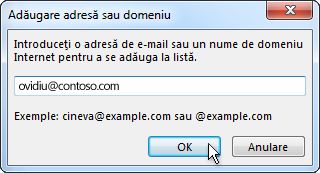
-
-
În caseta Introduceți o adresă de e-mail sau un nume de domeniu internet de adăugat la listă , introduceți numele sau adresa pe care doriți să o adăugați. De exemplu, puteți adăuga:
-
o anumită adresă de e-mail, cum ar fi cineva@example.com
-
un domeniu de Internet, cum ar fi @example.com sau example.com.
-
-
Faceți clic pe OK și repetați pentru fiecare intrare pe care doriți să o adăugați.
-
Dacă doriți ca toate persoanele de contact să fie considerate expeditori siguri, bifați caseta de selectare Acordați încredere și mesajelor de e-mail de la persoanele mele de contact din fila Expeditori siguri.
-
Este posibil ca anumite persoane cu care corespondați să nu fie listate în Persoane de contact. Dacă doriți ca toate aceste persoane să fie considerate expeditori siguri, bifați caseta de selectare Se adaugă automat persoanele cărora le trimit mesaje de e-mail în Lista de expeditori siguri .
-
Dacă aveți liste existente cu nume și adrese sigure, puteți muta acele informații în Outlook. Faceți clic pe Import din fișier și răsfoiți după fișierul de listă dorit. Pentru a crea un fișier care utilizează lista curentă, faceți clic pe Export în fișier, apoi specificați unde doriți să salvați noul fișier.
-
Pentru a modifica un nume din oricare dintre liste, faceți clic pe numele pe care doriți să-l modificați, apoi faceți clic pe Editare. Pentru a elimina un nume, faceți clic pe numele dorit, apoi faceți clic pe Eliminare.
-
Dacă utilizați un cont Microsoft Exchange Server, atunci toate numele și adresele de e-mail care se află în agenda firmei dvs. - denumită și Listă globală de adrese, - sunt considerate sigure în mod automat.
-
Este posibil să descoperiți că mesajele de e-mail nedorite provin din anumite țări/regiuni. Outlook vă permite să blocați mesajele din acele zone - Lista de domenii Top-Level blocate vă permite să blocați mesajele de la adresele de e-mail care se termină într-un anumit domeniu de nivel superior sau într-un anumit cod de țară/regiune. De exemplu, bifarea casetelor de selectare CA [Canada], SUA [Statele Unite ale Americii] și MX [Mexic] din listă blochează mesajele care provin de la adrese de e-mail care se termină în ca, us sau mx. În listă apar coduri suplimentare de țară/regiune.
-
Pe fila Pornire , în grupul Ștergere , faceți clic pe Nedorite, apoi faceți clic pe Opțiuni e-mail nedorit.
-
Pe fila Internațional, faceți clic pe Listă de domenii rădăcină blocate.
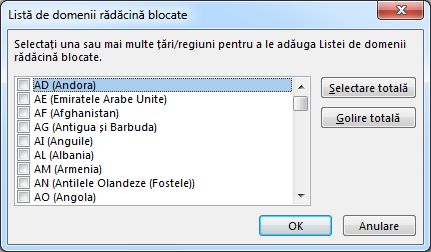
-
În listă, bifați caseta de selectare pentru codul țării/regiunii pe care doriți blocați sau faceți clic pe Selectare totală.
-
Faceți clic pe OK în ambele casete de dialog deschise.
Puteți bloca toate adresele de e-mail în codificările lingvistice , cunoscute și sub numele de seturi de caractere sau alfabete - pe care le specificați. Astăzi, majoritatea mesajelor de e-mail nedorite sunt trimise în codificarea US-ASCII. Restul este trimis în diverse codificări internaționale. Utilizând Lista de codificări blocate, puteți filtra mesajele de e-mail nedorite care sunt afișate în limbi pe care nu le înțelegeți.
-
Pe fila Pornire , în grupul Ștergere , faceți clic pe săgeata de lângă E-mail nedorit, apoi faceți clic pe Opțiuni e-mail nedorit.
-
Pe fila Internațional, faceți clic pe Listă de codificări blocate.
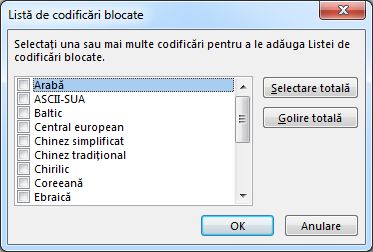
-
Faceți clic în listă pe o codificare pe care doriți să o blocați sau pe Selectare totală.
-
Faceți clic pe OK în ambele casete de dialog deschise
Note:
-
Codificările Unicode nu sunt incluse în Lista de codificări blocate.
-
Mesajele cu codificări necunoscute sau nespecificate sunt filtrate de Filtrul de e-mail nedorit obișnuit.
-
Subiecte asociate
Marcați e-mailul ca nedorit sau blocați expeditorii din Outlook.com Filtrarea mesajelor de e-mail nedorite și a spamului în Outlook pe web










